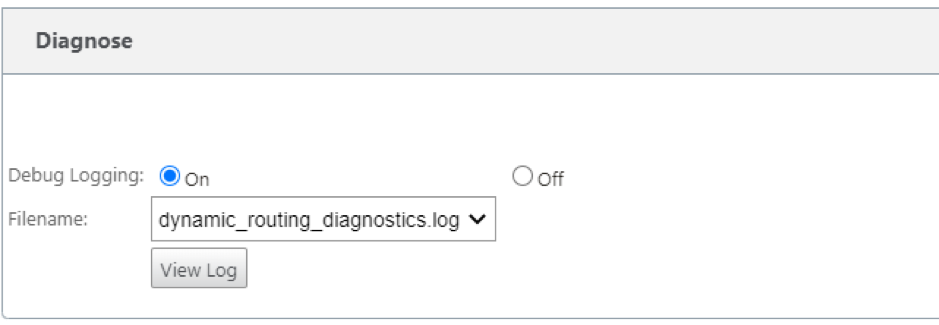OSPF
Côté LAN : Apprentissage dynamique des itinéraires
OSPF s’exécutant sur le port LAN de l’appliance Citrix SD-WAN déployée en mode passerelle :
Les appliances Citrix SD-WAN effectuent la découverte d’itinéraires des annonces de routage de couche 3 au sein d’un réseau client local (succursale et centre de données) pour chacun des protocoles de routage souhaités (OSPF et BGP). Les routes qui sont apprises sont capturées et affichées dynamiquement.
Cela élimine la nécessité pour les administrateurs SD-WAN de définir statiquement l’environnement de mise en réseau côté LAN pour chaque appliance faisant partie du réseau SD-WAN.
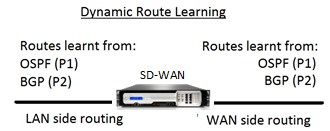
Côté WAN : Partage dynamique d’itinéraires
Appliance Citrix SD-WAN ayant une AREA définie comme une zone STUB en limitant l’apprentissage de type 5 AS-externe LSA.
Les appliances Citrix SD-WAN peuvent annoncer les routes dynamiques apprises localement avec le MCN. Le MCN peut ensuite relayer ces routes vers d’autres appliances SD-WAN du réseau. Cet échange d’informations permet de maintenir dynamiquement la connectivité entre les sites à travers le réseau en évolution.
Modes de déploiement OSPF
Dans les versions précédentes, les routes apprises d’instance OSPF à partir de SD-WAN étaient traitées comme des routes externes avec LSA de type 5 uniquement. Ces routes ont été annoncées à ses routeurs voisins dans la LSA externe de type 5. Il en résulte que les routes SD-WAN sont moins préférées selon l’algorithme de sélection des chemins OSPF.
Avec la dernière version, SD-WAN peut désormais annoncer des routes en tant que routes intra-zone (LSA Type 1) afin d’obtenir une préférence en fonction de son coût d’itinéraire à l’aide de l’algorithme de sélection de chemin OSPF. Le coût de l’itinéraire peut être configuré et annoncé au routeur voisin. Cela permet de déployer l’appliance SD-WAN dans un mode à bras unique décrit ci-dessous.
Implémentation d’OSPF dans la topologie à bras unique
Dans la configuration à un bras, le routeur a besoin d’une configuration complexe PBR ou WCCP dans les déploiements OSPF. En changeant le type de route d’exportation par défaut de Type 5 à Type 1, nous pouvons simplifier ce déploiement. Si les itinéraires SD-WAN sont annoncés comme des itinéraires intra-zone à moindre coût et que l’appliance SD-WAN devient active, le routeur voisin sélectionne les itinéraires SD-WAN et commence automatiquement à transférer le trafic via le réseau SD-WAN. Une configuration PBR ou WCCP supplémentaire n’est plus requise.
Conditions préalables :
- Les appliances SD-WAN sur les sites de contrôleur de domaine et de succursale doivent exécuter la dernière version.
- La connectivité IP de bout en bout doit être configurée et fonctionner correctement.
- OSPF est activé sur tous les sites.
Pour configurer OSPF Type 1 :
- Configurez les interfaces virtuelles et les liens WAN sur les sites DC et Branche afin que vous puissiez créer le chemin virtuel entre eux.
- Sous Connexions >[MCN] > > Apprentissage de l’itinéraire > OSPF ->Paramètres de base, sélectionnez Exporter le type d’itinéraire OSPF pour être Type 1 Intra Area .
- Enregistrez la configuration, le stage et activez la configuration.
Vous devez être en mesure de voir les types d’itinéraire suivants sous Exporter le type d’itinéraire OSPF
- Type 5 AS External
- Type 1 Intra Area
Vous devez être en mesure de configurer Type 5 AS Route externe.
Après l’activation de la configuration modifiée, vous devez voir les changements de type d’itinéraire sous Configuration > Réseau étendu virtuel > View Configuration > Routage dynamique.
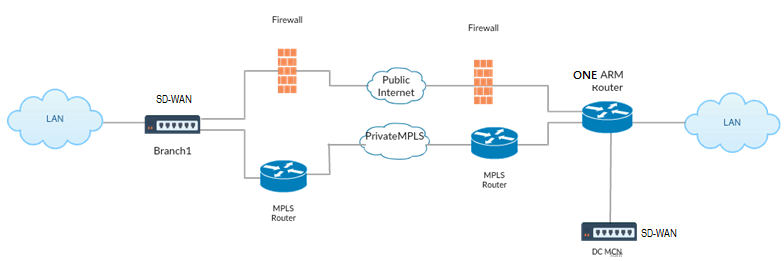
Comme le montre l’illustration ci-dessus, le MCN DC est déployé en topologie à bras unique. Lorsque le site DC est actif, le routeur à bras unique transfère tout le trafic du réseau local vers d’autres sites, tels que le réseau local local de la succursale dont l’adresse IP de destination se trouve dans le même sous-réseau vers le SD-WAN, puis l’appliance SD-WAN encapsule tous les paquets et l’envoie au routeur avec tous les paquets IP de destination dans l’adresse IP virtuelle de la branche. Le routeur transmet ensuite ces paquets au WAN.
Lorsque le site DC est en panne, le routeur transfère tout le trafic du LAN local vers d’autres sites (LAN local du site de succursale, IP de destination se trouve dans le sous-réseau) directement vers le WAN, et non vers l’appliance SD-WAN.
Déploiement OSPF Type5 à Type1 dans le réseau MPLS
Le mode de déploiement suivant est fourni pour éviter la formation de boucle dans un réseau MPLS configuré à l’aide d’appliances SD-WAN. L’illustration ci-dessous décrit l’implémentation du réseau MPLS standard.
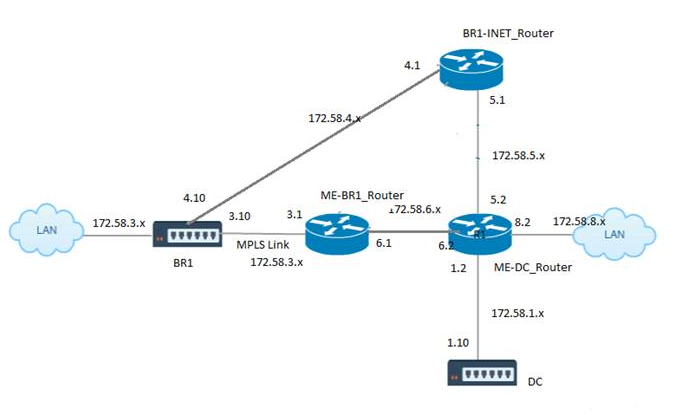
Dans l’illustration ci-dessus :
- OSPF est configuré entre ME-BR1_Router et ME-DC_Router dans la zone 0.
- OSPF est configuré entre ME-DC_Router et DC dans la zone 0.
Configuration recommandée :
-
DC VW et ME-DC_Router sur la zone 0
-
ME-BR1_Router et ME-DC_Router sur la zone 0
-
BR1 VW et ME-BR1_Router sur la zone 0
Sur le ME-DC_Router :
-
Ajouter, route statique pour 172.58.3.10/32 (IP Virtuelle de BR1 pour MPLS Link) à 172.58.6.1
-
Ajouter, route statique pour 172.58.4.10/32 (IP Virtuelle de BR1 pour INET) à 172.58.5.1
L’ajout de routes statiques empêche la formation de boucle entre le routeur ME-DC_routeur et le dispositif SD-WAN DC. Si vous n’ajoutez pas de routes statiques, le MCN transfère le trafic vers le routeur ME-DC, puis le routeur vers le MCN, ce qui crée une boucle en continu.
Les routes statiques qui ne sont pas des routes PBR mais les routes basées sur IP hôte de destination traversent vers le lien de droite à choisir du côté DC en fonction du chemin choisi et de l’encapsulation effectuée par la suite. Par conséquent, avec ces routes statiques configurées, les paquets encapsulés avec une adresse IP virtuelle de destination de l’appliance SD-WAN BR1 utiliseraient ces liens selon le meilleur chemin sélectionné par le MCN DC.
Ajoutez ACL pour éviter la formation de boucle lorsque les routes IPHOST sont installées (si aucune IP virtuelle statique n’est configurée) :
-
Si les routes IPHOST annoncées par l’appliance SD-WAN BR1 sont installées par le routeur MCN ME-DC_Router et non ajoutées en tant que routes statiques comme mentionné ci-dessus, il est possible de formation de boucle si l’interface participante OSPF (172.58.6.x) entre ME-BR1_router et Me-DC_router tombe en panne. En effet, avec cette interface désactivée, les routes IPHOST sont vides de la table de routage de ME-DC_router.
-
Si cela se produit, MCN transmet le paquet encapsulé destiné à l’un des VIP BR1 au routeur ME-DC et le retourne du routeur au MCN et boucle en continu.
Sur le routeur ME-BR1_routeur :
Annoncez le réseau 172.58.3.x sur le Me-DC_Router avec un coût plus élevé que le coût annoncé pour le même réseau par DC, si le même AREA-ID est utilisé entre le routeur ME-BR1_routeur <-> ME-DC_routeur et le Me-DC_routeur <-> DC (SD-WAN).
-
Basé sur le calcul des métriques de coût d’OSPF 10^8/BW et le coût des préfixes d’itinéraire sont basés sur le type d’interface. Les appliances SD-WAN annoncent le chemin virtuel et les routes statiques spécifiques au WAN virtuel vers les routeurs externes ou homologues avec le coût SD-WAN par défaut de 5.
-
Si le routeur ME-BR1_annonce également 172.58.3.0/24 comme une route OSPF de type 1 interne à côté de DC (SD-WAN) qui annonce également le même préfixe qu’une route OSPF Type 1 interne, alors selon le calcul des coûts, la route du routeur ME-BR1_sera configurée, car le coût est inférieur à celui de SD-WAN coût par défaut de 5. Pour éviter cela et faire en sorte que l’appliance SD-WAN soit initialement choisie comme route préférée, le coût d’interface de (172.58.3.1) doit être manipulé pour le rendre plus élevé sur le routeur ME-BR1_afin que la route SD-WAN DC soit configurée dans la table de routage du routeur ME-DC_routeur.
Cela garantit également qu’en cas de défaillance du dispositif SD-WAN DC, la route alternative permettant d’utiliser ME-BR1_router comme Gateway préférée suivante garantit un flux de trafic ininterrompu.
Utilisez ME-DC_Router comme source pour la publicité du réseau 172.58.8.0/24 à la fois DC SD-WAN et ME-BR1_Router :
Avec cette route, le SD-WAN DC peut envoyer des paquets au routeur en amont étant conscient du sous-réseau LAN après décapsulation. Si DC SD-WAN tombe en panne, l’infrastructure de routage héritée aiderait ME-BR1_Router à utiliser le ME-DC_Router comme saut suivant pour atteindre le réseau 172.58.8.x.
Pour configurer les routes exportées OSPF en tant que Type1 sous Paramètres OSPF de base :
- Configurez les interfaces virtuelles et les liens WAN sur les sites DC et Branche pour créer le chemin virtuel entre eux.
- Sous Connexions->[MCN]>Route Learning->OSPF->Basic Settings, sélectionnez Exporter le type d’itinéraire OSPF pour être Type 1 Intra Area.
-
Enregistrez la configuration, la mise en scène et activez la même chose. Vous devez être en mesure de voir les deux types de route suivants sous Exporter le type d’itinéraire OSPF :
-
Type 5 AS External
-
Type 1 Intra Area
-
Après l’activation de la configuration modifiée, vous pouvez voir les modifications du type d’itinéraire sous Configuration > Réseau étendu virtuel > Afficher la configuration > Routage dynamique .
Les itinéraires doivent être annoncés en tant que AS externe de type5 par l’appliance SD-WAN. Les routes apprises via SD-WAN doivent être affichées dans les routeurs voisins en tant que routes externes de Type5 AS.
Pour configurer le poids de l’itinéraire exporté par OSPF sous Paramètres OSPF de base :
- Configurez les interfaces virtuelles et les liens WAN sur les sites DC et Branch pour créer le chemin virtuel entre eux.
- Sous Connexions > >[MCN] > Formation au routage > OSPF > Paramètres de base, configurez Exporter le poids de routage OSPF .
- Enregistrez la configuration, la mise en scène et activez la même chose.
- Maintenant, configurez Export OSPF Route Weight à n’importe quelle valeur numérique comprise entre 1 et 65529 .
- Après l’activation de la configuration modifiée, vous pouvez voir le poids de routage sous Configuration > Réseau étendu virtuel > Afficher la configuration > Routage dynamique . Le poids d’itinéraire par défaut exporté doit être 0. Le coût réel de l’itinéraire ne doit être que le coût du SD-WAN.
Pour configurer les itinéraires exportés OSPF en tant que Type1 sous Paramètres de filtre d’exportation :
- Configurez les interfaces virtuelles et les liens WAN sur DC et Branch afin que nous puissions créer le chemin virtuel entre eux1. Sous Connexions > [MCN] > Learning > OSPF > Filtres d’exportation, configurez un filtre d’exportation.
- Développez le filtre. Configurez Exporter le type d’itinéraire OSPF vers l’itinéraire Intra Area Type 1 .
-
Enregistrez la configuration, la mise en scène et activez la même chose. Vous devez être en mesure de voir les deux types de route suivants sous Exporter le type d’itinéraire OSPF
-
Type 5 AS External
-
Type 1 Intra Area
-
Après l’activation de la configuration modifiée, un utilisateur doit être en mesure de voir les modifications du type d’itinéraire sous Configuration > Réseau étendu virtuel > Afficher la configuration. Le type d’itinéraire doit être affiché en tant que Type 5 AS Externe.
Pour configurer le poids de l’itinéraire exporté OSPF sous Paramètres du filtre d’exportation :
- Configurez les interfaces virtuelles et les liens WAN sur DC et Branch afin que nous puissions créer le chemin virtuel entre eux.
- Sous Connexions >[MCN] ->Formation itinérante >OSPF >Filtres d’exportation, configurez un filtre d’exportation.
- Développez le filtre. Configurez Export OSPF Route Weight à n’importe quelle valeur numérique comprise entre 1 et 65529 .
- Enregistrez la configuration, la mise en scène et activez la même chose.
Après l’activation de la configuration modifiée, un utilisateur doit être en mesure de voir les modifications du type d’itinéraire sous Configuration > Réseau étendu virtuel > Afficher la configuration. Le poids de l’itinéraire configuré sous Filtre d’exportation doit remplacer le poids configuré sous Paramètres OSPF de base.
Déploiement d’appliances SD-WAN et tierces (non SD-WAN)
Comme le montre l’illustration ci-dessous, le site de l’appliance tierce peut accéder au réseau local du site B en envoyant directement du trafic vers le site B. S’il ne peut pas envoyer de trafic directement, la route de secours va au site A, puis utilise le chemin virtuel entre les sites du contrôleur de domaine et de la branche pour accéder à la branche. Si cela échoue, il utilise MPLS2 pour accéder au site de la branche.
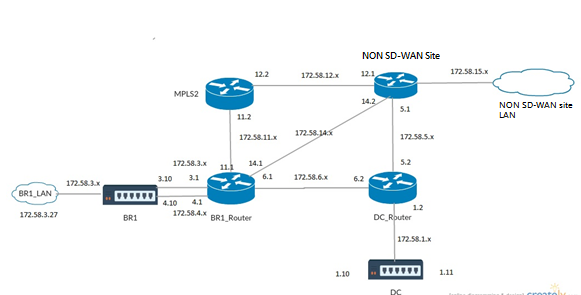
Étapes de configuration :
- Configurez les interfaces virtuelles et les liaisons WAN sur le contrôleur de domaine et la branche afin qu’un chemin virtuel soit créé entre les sites.
- Configurez le type d’itinéraire d’exportation en tant que Type1 et affectez le coût comme 195 sur l’appliance SD-WAN.
- Enregistrer, mettre en scène et activer la configuration.
- Envoyer du trafic entre les hôtes de fin sur les sites de contrôleur de domaine et de succursale.
- Arrêtez la liaison entre R1 et R2.
- Envoyer du trafic entre les hôtes de fin sur les sites de contrôleur de domaine et de succursale.
- Annulez l’arrêt de la liaison entre R1 et R2.
- Envoyer du trafic entre les hôtes de fin sur les sites de contrôleur de domaine et de succursale.
- Désactivez le service WAN virtuel sur le site DC afin que les chemins d’accès virtuels soient désactivés.
- Envoyez le trafic entre les hôtes de fin sur les sites de contrôleur de domaine et de succursale.
Vérification de la configuration :
- Initialement, à l’étape 4, tout le trafic passe par l’appliance SD-WAN.
- À l’étape 6, lorsque la liaison entre R1 et R2 est rompue, le trafic est acheminé vers SD-WAN via R3.
- À l’étape 8, le trafic passe par l’appliance SD-WAN avec R2 comme prochain saut pour le routeur LAN R1.
- À l’étape 10, les chemins Virtual WAN passent entre DC et BR1 et le trafic doit circuler normalement comme avant la configuration du réseau SD-WAN.
Le flux de trafic peut être observé dans l’interface graphique SD-WAN sous Monitoring > Flux .
Mise en œuvre d’OSPF avec le réseau SD-WAN dans la configuration haute disponibilité
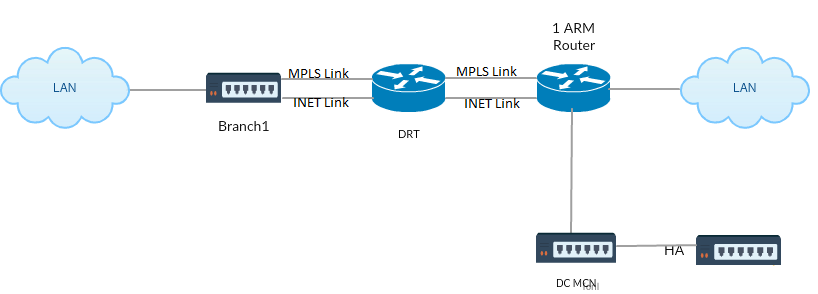
OSPF Type5 à Type1 avec des sites haute disponibilité pendant le basculement vers l’appliance de secours et déployé dans une configuration haute disponibilité :
Pour configurer OSPF dans le déploiement HA :
- Configurez les interfaces virtuelles et les liaisons WAN sur DC et Branch pour créer le chemin virtuel entre elles.
- Configurez la haute disponibilité.
- Exporter le type d’itinéraire configuré comme Type 1 et Poids d’itinéraire comme 50 .
- Enregistrez la configuration, la mise en scène et activez la même chose.
- Démarrer le flux de trafic.
- Notez que sous Moniteur > Statistiques > Itinéraires, le nombre d’accès augmente pour les routes OSPF avec les coûts les moins élevés.
- Amenez le MCN actif vers le bas et observez le comportement.
- Ramenez le MCN actif d’origine.
- Le tableau de bord > État de haute disponibilité s’affiche correctement pour HA Local Appliance et Peer Appliance pour Active et Veille.
- Sous Configuration > Afficher la configuration > Routage dynamique, OSPF est activé et export_ospf_route_type affiche Type1 et export_ospf_route_weight comme 50 .
- Même après le basculement, l’état de haute disponibilité affiche la configuration OSPF correcte pour l’appliance locale et homologue.
- Afficher Moniteur > Statistiques > Itinéraires . Le nombre de succès augmente pour les routes OSPF à moindre coût.
- Après le retour arrière, le statut de haute disponibilité affiche la configuration OSPF correcte pour le matériel local et homologue.
- Vérifiez que le nombre d’accès augmente pour les itinéraires OSPF à faible coût sous la vue Moniteur > Statistiques > Itinéraires.
Résolution des problèmes
Vous pouvez afficher les paramètres OSPF sous Surveillance >Protocoles de routage.
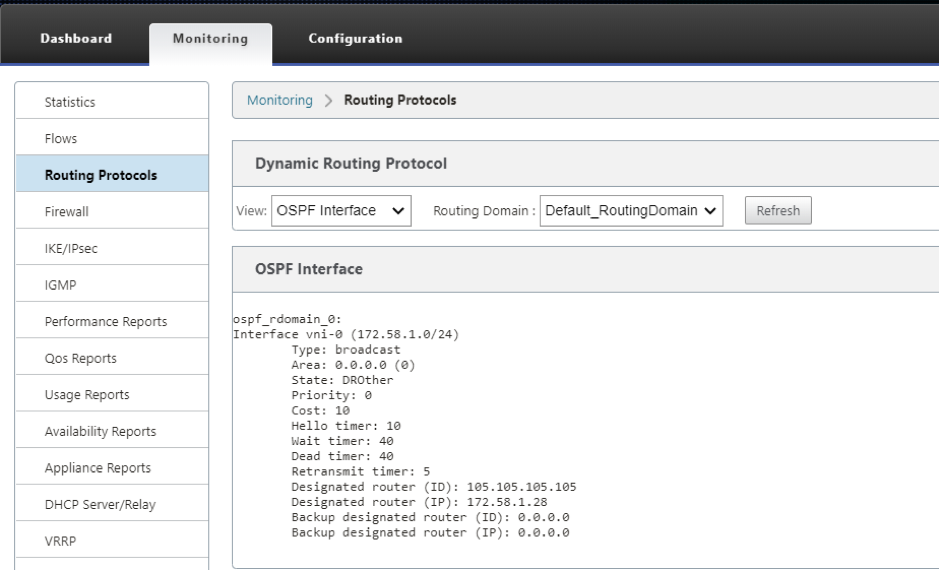
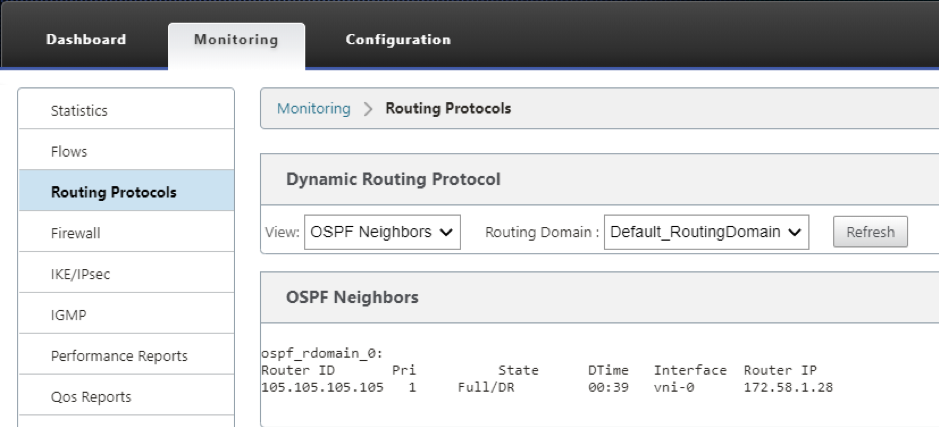
Vous pouvez également observer les journaux de routage dynamique pour voir s’il y a un problème avec la convergence OSPF.